WSLREGISTRISTRIBURE selhala s chybou - jak to opravit?

- 1858
- 375
- Mgr. Rainhard Jánský
Po instalaci subsystému Windows pro Linux (Windows Subsystem pro Linux) a jakékoli distribuce Linux po jeho spuštění můžete získat chybovou zprávu „WSLREGISTRIBULT FAILEND s eror“ a jakýkoli chybový kód: 0x80370114, 0x80370101010, 0x8007019, 0x800706BE, 0x8000000 nebo jiné.
V této instrukci podrobně podrobně o způsobech opravit takové chyby a spuštění Ubuntu, Debian nebo jiné distribuce ve WSL ve Windows 11 a Windows 10.
Jednoduché způsoby, jak opravit chyby WSLregisterDistribuce

Nejprve některé jednoduché způsoby, jak vyřešit problém, který může pracovat s chybami „WSLRegisterDistribution selhala s chybou“:
- Pokud jste právě nainstalovali distribuci WSL a Linux, ale nepodřídili jste počítač - udělejte to a zkuste to znovu: Je docela možné, že všechno bude fungovat správně.
- Ujistěte se, že virtualizace je zahrnuta do BIOS/UEFI BIOS, více podrobností: Jak povolit virtualizaci.
- Nainstalujte aktualizaci subsystému Windows pro Linux z webu Microsoft.
- Zkuste provést dva příkazy v pořádku:
WSL -Update WSL -Shutdown
v příkazovém řádku spuštěném jménem správce. - Nainstalujte dostupné aktualizace Windows, pokud nebyly nainstalovány po dlouhou dobu, opravdu to může fungovat.
Navíc, pokud nainstalujete WSL do systému Windows, který je nainstalován ve virtuálním počítači, měla by být do ní zahrnuta virtualizace. Například Hyper-V bude muset povolit nesníženou virtualizaci pomocí příkazu PowerShell:
Set -vmprocessor -vmnamName name_vm -expopevirtualizace $ true
Další možnosti řešení
Pokud předchozí možnosti nepomohly, postupujte podle následujících příkazů na příkazovém řádku spuštěném jménem správce (pokud první tým hlásí, že instalace již byla dokončena, přejděte do dalších týmů):
WSL - -nainstalovaný disp.Exe /online /enable-feature /feaurename: Microsoft-Windows-Subsystem-Linux /All /Norestart Disma.Exe /online /enable-feature /fearuName: virtualMachinePlatform /all /norestart wsl —Set-Default-River 2
Pokud se chyba objevila ve verzi WSL 2, můžete naopak zkusit přepnout na 1. verzi v posledním příkazu.
V některých případech mohou fungovat následující přístupy:
- Použijte příkaz
BCDedit /Set HypervisorlaunchType Auto
v příkazovém řádku spuštěném jménem správce, následované povinným restartováním počítače. - V parametrech - Aplikace v seznamu nainstalovaných aplikací Otevřete další parametry vaší distribuce Linuxu a použijte možnost „Reseset“. Pokud to nepomohlo, můžete se pokusit odstranit aplikaci, která odpovídá distribuci, a nainstalovat ji pomocí příkazů WSL nebo z Microsoft Store.
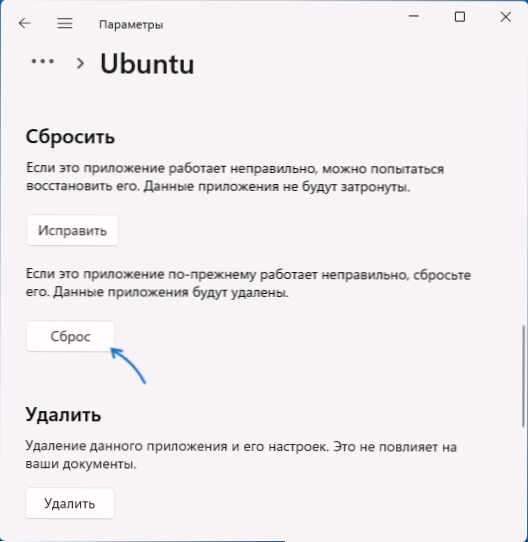
- Zkontrolujte, zda se chyby objeví, pokud používáte jinou distribuci Linux pro WSL.
- Někteří uživatelé uvádějí, že jim pomáhá odpojení komponent platformy virtuálního stroje, subsystém Windows pro Linux (a pokud je zapnutý -hyper -v), restartujte se, znovu se na tyto komponenty a opakováním restartování počítače.
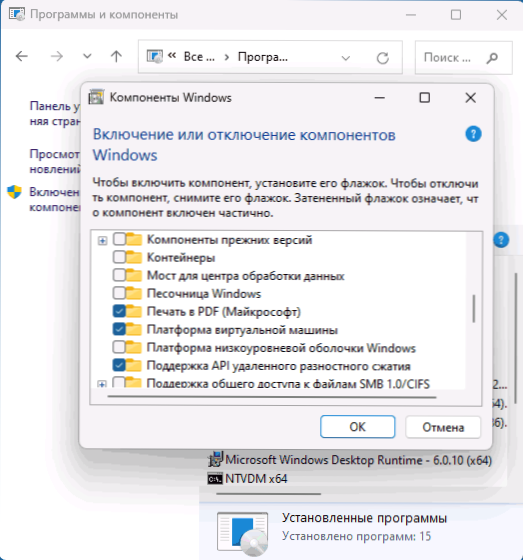
Doufám, že jedna z navrhovaných možností pomůže vyřešit problém. Bude skvělé, pokud se můžete podělit o komentáře způsobem, který pro váš případ fungoval.
- « Err Unnknown Schéma URL - Co to znamená a jak to opravit?
- Windows nevidí síťový adaptér - jak jej opravit »

